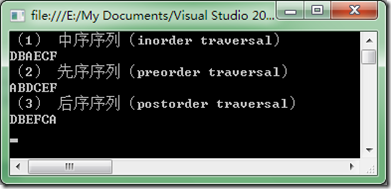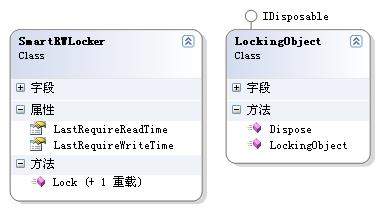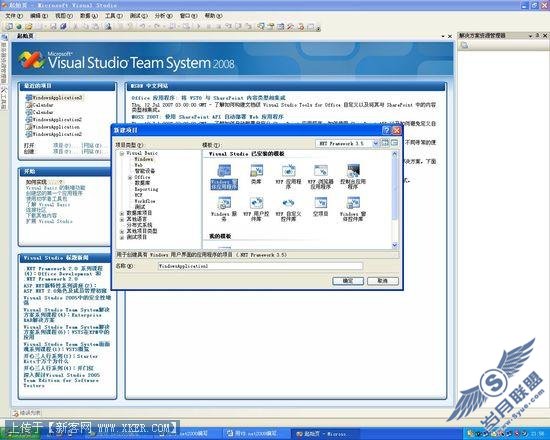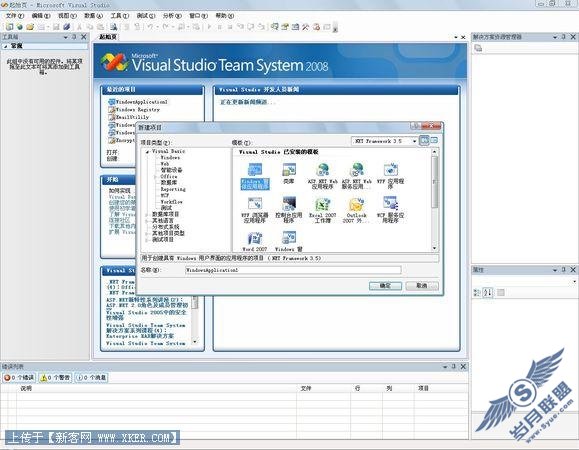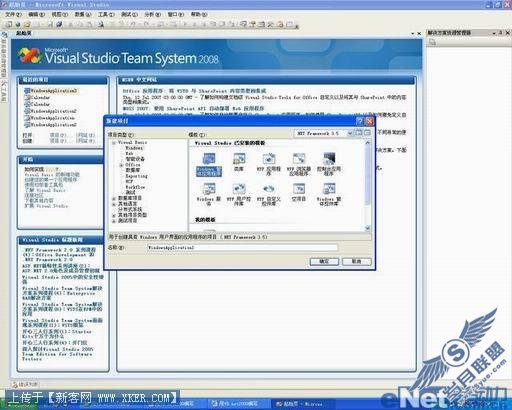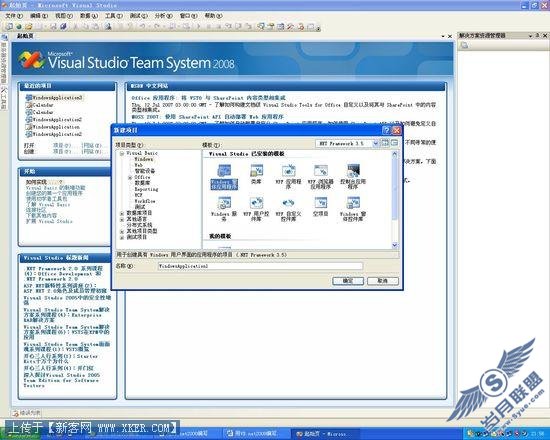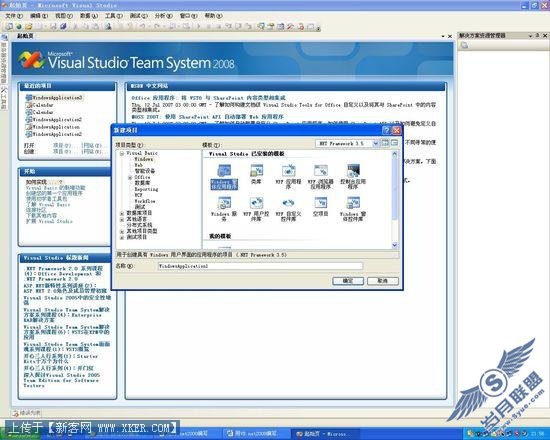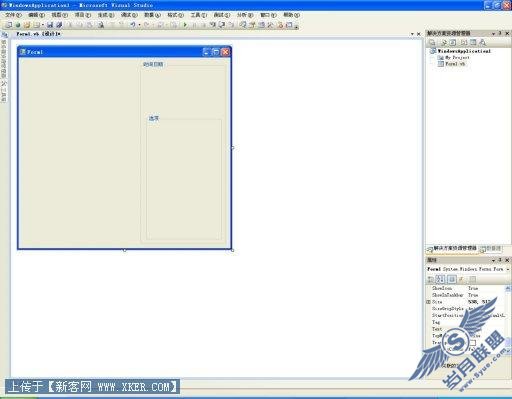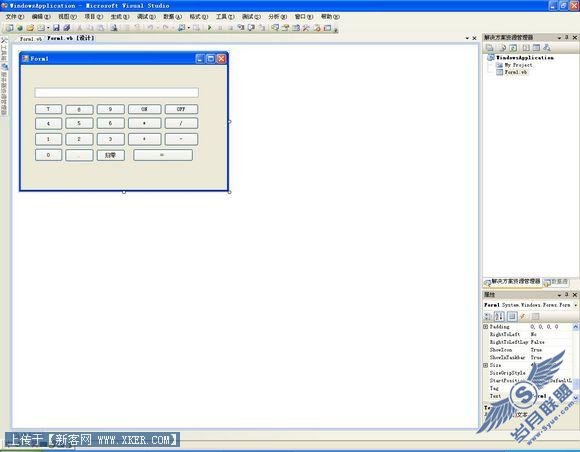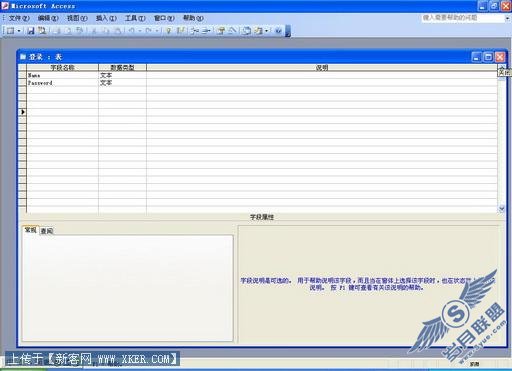用VB.net2008编写数据查询窗体
来源:岁月联盟
时间:2008-04-09
VS2008简体中文正式版当中所附带的数据库依然是SQL Server 2005 Express并没有将SQL Server 2008 Express加入进来。启动VS2008界面后你可以看到其中与VS2005的不同之处。图1,
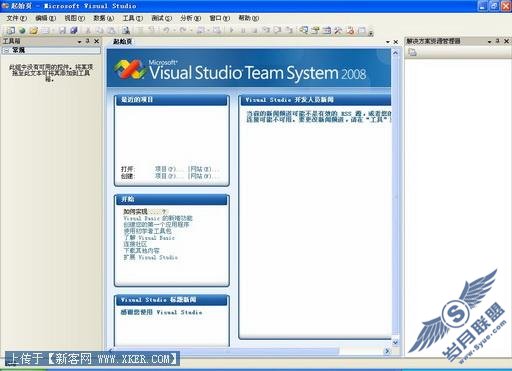
本文所使用的编程环境是Microsoft Visual Studio 2008简体中文正式版,首先打开 Visual Studio2008。在文件 (File) 菜单上,单击新建项目 (New Project)。 在新建项目 (New Project) 对话框的模板 (Templates) 窗格中,单击 Windows 应用程序(Windows Application)。单击确定 (OK)。图2

再次选择<项目>菜单-添加新项-在弹出窗口对话框中选择<基于服务的数据库>图3与以前VS2005版本又有了不同之处吧。命名为MyDatabase.mdf
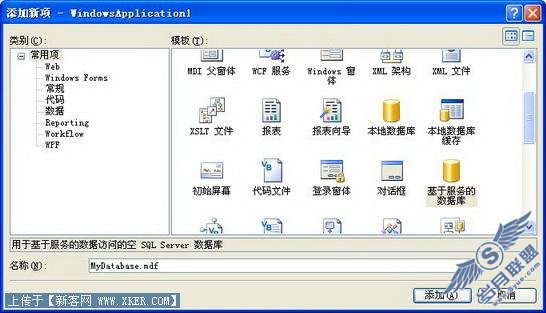
我们先需要创建自己的数据库,在解决方案资源管理器中选择MyDatabase.mdf随后会在窗口左边出现服务器资源管理器-选中表-右键添加新表如图4

列名: 数据类型
姓名 nvarchar(50)
年龄 nvarchar(50)
部门 nvarchar(50)
地区 nvarchar(30)
电话 nvarchar(20)
工作日期 datetime
设置好后将表命名为Name ,然后设置姓名为主键。如图5 记得保存

这时我们还需要在建立一个新的表
列名如下
列名: 数据类型
员工姓名 nvarchar(50)
销售额 nvarchar(50)
工作效率 nchar(10)
工资 nvarchar(10)
将表的名称命名为:yuangong如图6,然后保存
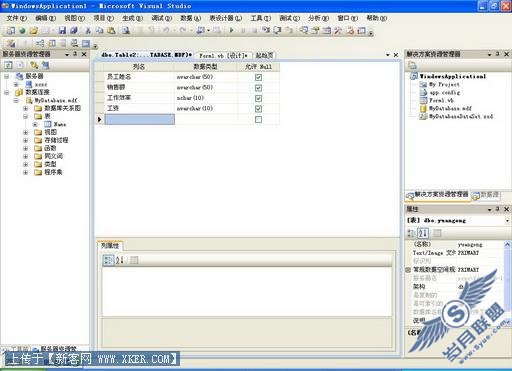
选中yuangong表-选中<员工姓名>一列右键<关系>-选择添加-表和列规范-出现表和列-进行相应的关系设置如图7

好了,数据库已经建立完成了。接下来,我们需要进行数据库与Form1窗体的连接了,选择<数据>-添加新数据源-选择数据源如图8 ,在这里我们选择Microsoft SQL Server数据库文件进行相应的设置。
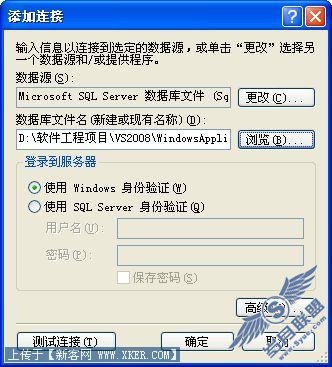
选择确定后,我们就可以进行操作了,把Dataset名称设置为MyDatabaseDataSet1如图9
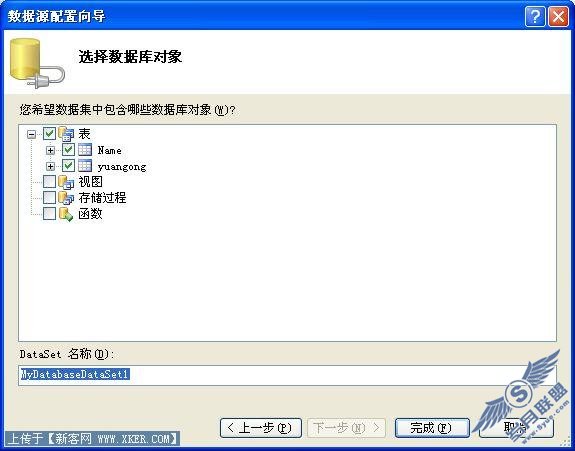
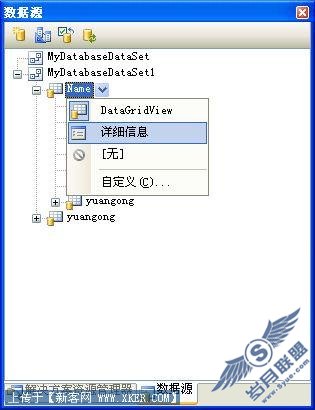
选择后直接将Name表以及Name表下的子表yuangong托入Form1窗体即可。效果如图11
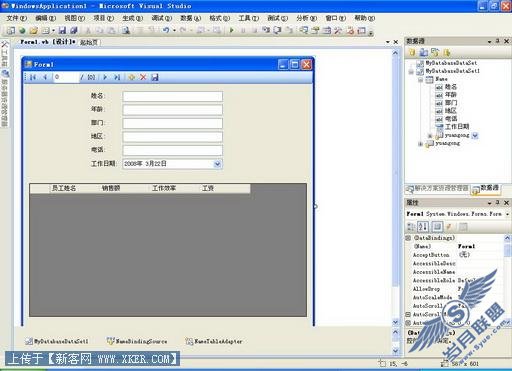
接下来我们可以进行创建数据窗体的查询功能了,单击姓名旁的Textbox文本框,单击后请你注意在最右边处会有一个>的小型按钮点击它,选择添加查询 图12

1.在新建查询名称处输入:FillBy姓名
2.单击查询生成器
3.选择筛选器列,输入以下代码:LIKE @LastName +'%' 即可
4.单击确定按钮如图13

单击FillBy姓名按钮,修改Text为点击查询如图14
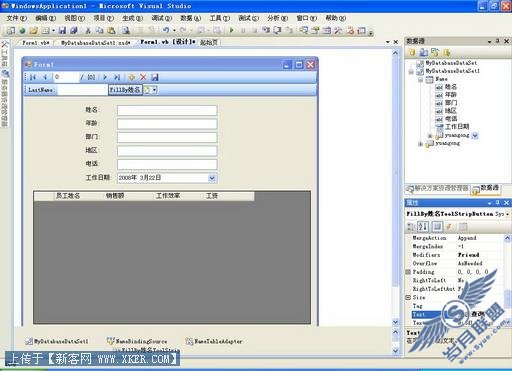
由于现在数据库是空的,所以现在请开数据库,在数据库中随便输入一些数据吧,比如在姓名列输入小许,小张等,输入年龄,部门等数据后,单击From1,右键点击查看代码,我们还得必须输入相应代码才能使得程序正常运行。进入NameBindingNavigatorSaveItem_Click事件.
Private Sub NameBindingNavigatorSaveItem_Click(ByVal sender As System.Object, ByVal e As System.EventArgs) Handles NameBindingNavigatorSaveItem.Click
Me.Validate()
Me.NameBindingSource.EndEdit()
Me.TableAdapterManager.UpdateAll(Me.MyDatabaseDataSet1)
Me.YuangongBindingSource.EndEdit()
Me.TableAdapterManager.UpdateAll(Me.MyDatabaseDataSet1)
End Sub
OK!运行F5测试一下程序,试一试吧,输入一个数据库中的名字,点击查询按钮,怎么样还可以吧。最终效果如图15

程序基本上已经建立完成,在VB.net2008中与SQL Server2005数据库的结合是非常简单方便的,如果你觉得查询按钮不好看的话,还可以修改按钮样式。